時間:2017-07-04 來源:互聯網 瀏覽量:
今天給大家帶來使用U盤拷貝電腦文件的方法,怎麼使用U盤拷貝電腦文件,讓您輕鬆解決問題。
去打印社打印材料,如果沒有U盤,那你怎麼辦,難道要現場在網上搜索嗎?U盤是一種很實用的小工具,它可以幫助我們分享資源,存儲一些資料,對電腦文件進行備份,以防電腦突然壞掉,丟失重要文件。下麵,請跟隨小編一起探究使用U盤拷貝電腦文件的方法吧。具體方法如下:
1首先,準備一個U盤。如圖1所示;
 2
2把U盤插入你的電腦。如圖2所示;
 3
3打開“我的電腦”。如圖3所示;
 4
4打開後,可以看到一個新的移動設備已經出現在“我的電腦”裏。如圖4所示;
 5
5選定U盤,單擊鼠標右鍵,找到“重命名”,然後你就可以修改U盤名字了。如圖5所示;
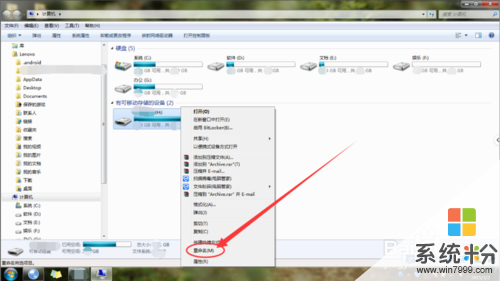 6
6接著,選擇需要拷貝的電腦文件。如圖6所示;
 7
7選定該文件,單擊鼠標右鍵,彈出一個菜單欄,找到“複製”點擊。如圖7所示;
 8
8雙擊U盤,打開後單擊鼠標右鍵,再次彈出一個菜單欄,找到“粘貼”點擊。如圖8所示;
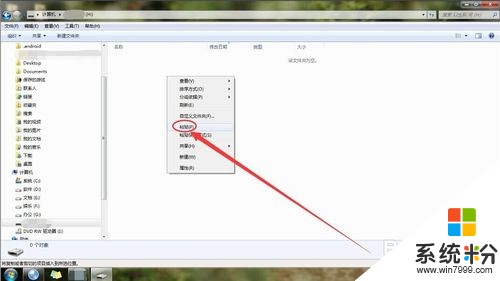 9
9點擊後,可以看到該文件已經複製到U盤中。如圖9所示;
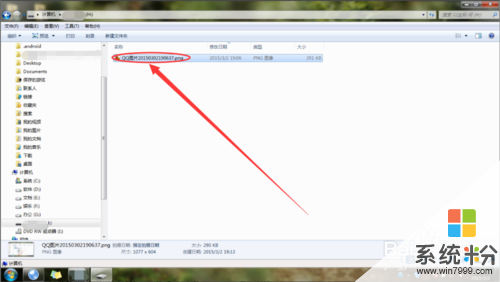 10
10選定U盤,單擊鼠標右鍵,彈出一個菜單欄,選擇“彈出”點擊,安全拔出U盤。如圖10所示;

以上就是使用U盤拷貝電腦文件的方法,怎麼使用U盤拷貝電腦文件教程,希望本文中能幫您解決問題。